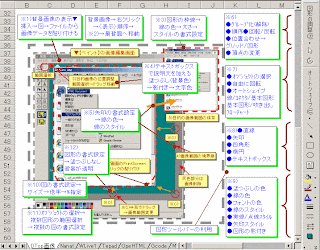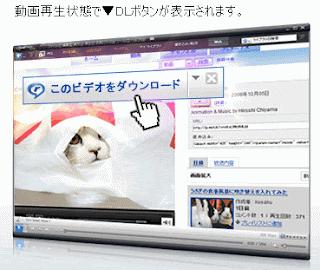▼オススメ商品の紹介です。どうぞ、ご来店ください。↓
リンク▲オススメ商品の紹介・・家電/ファッション/母の日/トラベル(楽天am_shop_416a_F2)↓
リンク▲オススメ商品の紹介・・家電/ホーム/ヘルス/飲料(アマゾンam_shop_416a_F2)↓
↓
▼1107A▼ ↓
↓
↓
秋の風景/コスモス↓
↓
★今日の一言↓
●日差しの恋しい季節になりました。「コスモス」にアゲハ蝶が留って蜜を吸っている姿を写真に撮りました。コスモスは、別名「秋桜(アキザクラ)」とも呼ばれ、山口百恵(さだまさし作)の歌もヒットしました。花言葉は、「少女の純真」、「真心」だそうです。↓
コスモス(cosmos)の語源は「秩序」「飾り」「美しい」という意味の語源に由来し、英語では「宇宙」という意味もあります。無数の銀河のようなコスモスの花の宇宙の中で、純真な少女のように舞うアゲハ蝶の姿に感動しました。↓
↓
画像(1)「コスモスとアゲハ蝶」▼クリックで画像の拡大ができます。↓
↓

↓
関連サイトの紹介↓
●コスモスについて↓
リンク▲「コスモス」の検索結果…フリー百科事典「ウィキペディア(Wikipedia)」より↓
リンク▲秋桜(コスモス/Cosmos)…「季節の花 300」より↓
●アゲハチョウについて↓
リンク▲「アゲハチョウ」の検索結果…フリー百科事典「ウィキペディア(Wikipedia)」より↓
リンク▲アゲハチョウ科の蝶の標本…「昆虫館」より↓
↓
管理人の写真アルバム
●WindowsLive「★砂の国(Spaces)」のフォト機能で画像のスライドショーやダウンロードができます。大変便利なサービス(無料)なので皆さんも試してみてください。↓
リンク▲Spacesの共有写真のページ↓
↓
●次の記事も参考にしてください。↓
リンク▲「★砂の国(Spaces)」ブログの「WindowsLive」カテゴリーの記事↓
↓
▲1107A▲↓
リンク▲オススメ商品の紹介・・家電/ファッション/母の日/トラベル(楽天am_shop_416a_F2)↓
リンク▲オススメ商品の紹介・・家電/ホーム/ヘルス/飲料(アマゾンam_shop_416a_F2)↓
↓
▼1107A▼
 ↓
↓↓
秋の風景/コスモス↓
↓
★今日の一言↓
●日差しの恋しい季節になりました。「コスモス」にアゲハ蝶が留って蜜を吸っている姿を写真に撮りました。コスモスは、別名「秋桜(アキザクラ)」とも呼ばれ、山口百恵(さだまさし作)の歌もヒットしました。花言葉は、「少女の純真」、「真心」だそうです。↓
コスモス(cosmos)の語源は「秩序」「飾り」「美しい」という意味の語源に由来し、英語では「宇宙」という意味もあります。無数の銀河のようなコスモスの花の宇宙の中で、純真な少女のように舞うアゲハ蝶の姿に感動しました。↓
↓
画像(1)「コスモスとアゲハ蝶」▼クリックで画像の拡大ができます。↓

↓
関連サイトの紹介↓
●コスモスについて↓
リンク▲「コスモス」の検索結果…フリー百科事典「ウィキペディア(Wikipedia)」より↓
リンク▲秋桜(コスモス/Cosmos)…「季節の花 300」より↓
●アゲハチョウについて↓
リンク▲「アゲハチョウ」の検索結果…フリー百科事典「ウィキペディア(Wikipedia)」より↓
リンク▲アゲハチョウ科の蝶の標本…「昆虫館」より↓
↓
管理人の写真アルバム
●WindowsLive「★砂の国(Spaces)」のフォト機能で画像のスライドショーやダウンロードができます。大変便利なサービス(無料)なので皆さんも試してみてください。↓
リンク▲Spacesの共有写真のページ↓
↓
●次の記事も参考にしてください。↓
リンク▲「★砂の国(Spaces)」ブログの「WindowsLive」カテゴリーの記事↓
↓
▲1107A▲↓











 ↓
↓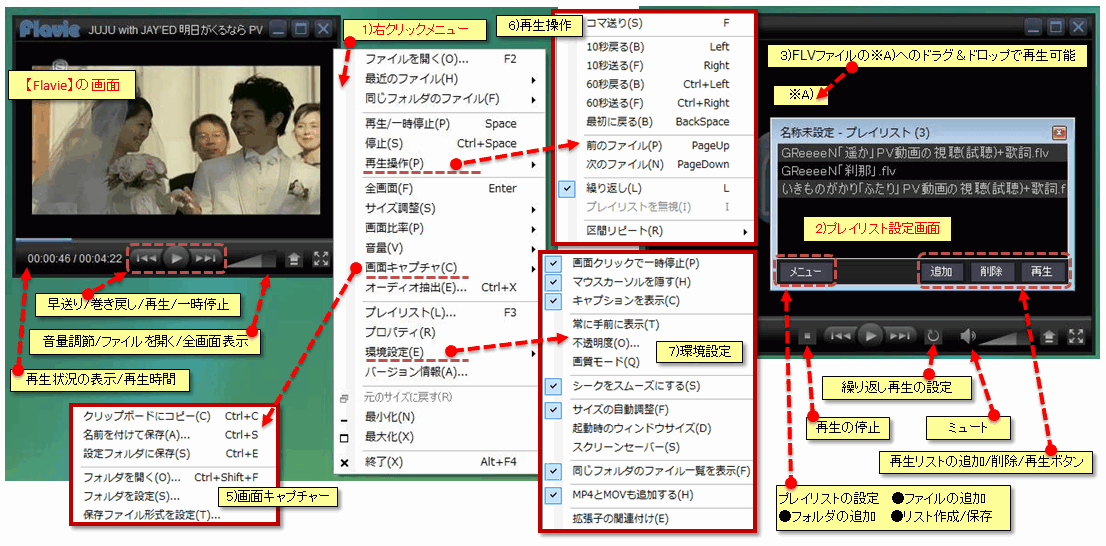

 ↓
↓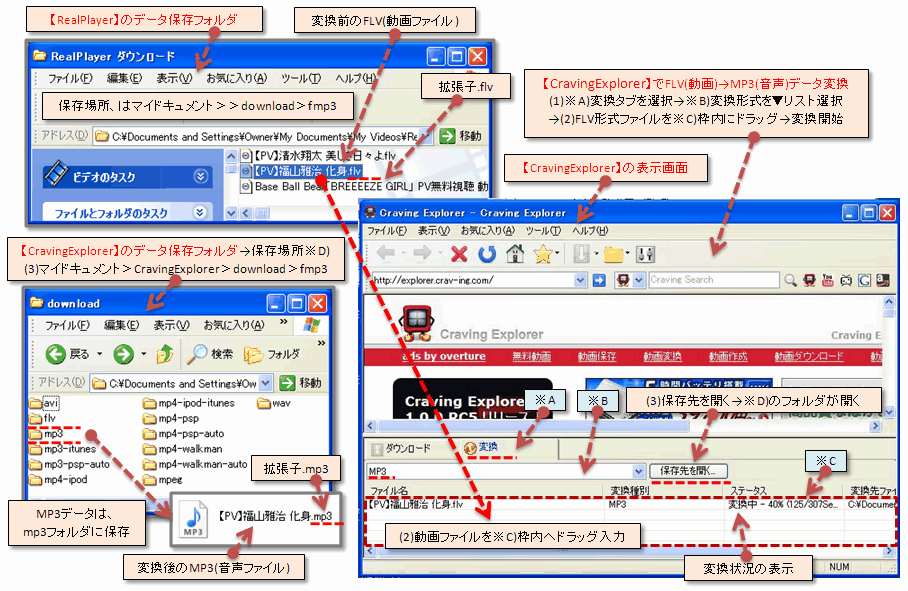

 ↓
↓ 09/04/01日に修正したので、現在は拡大できるようになったはずです。本当にゴメンナサイ、申し訳ありませんでした。↓
09/04/01日に修正したので、現在は拡大できるようになったはずです。本当にゴメンナサイ、申し訳ありませんでした。↓ ↓
↓ ↓
↓